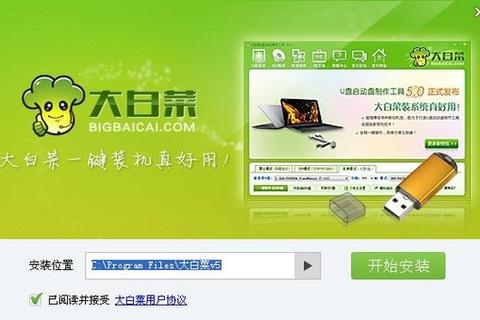大白菜官网下载是一款功能强大的U盘启动盘制作工具,支持多种操作系统版本,包括win11、win10等它具有快速一键制作万能启动U盘、集成多种实用程序、自定义启动系统加载等特色功能。本文将详细介绍大白菜软件的功能、特色、同类软件对比、使用说明、安装步骤以及相关应用。
一、软件功能
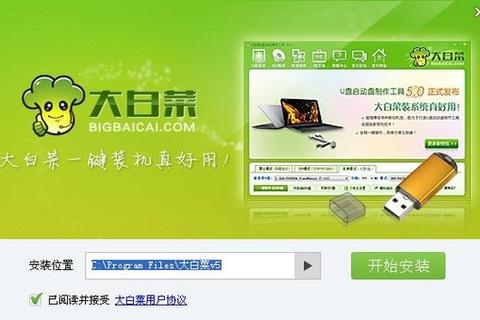
1. 快速一键制作万能启动U盘
所有操作只需点一下鼠标,操作极其方便简单。
2. 集成多种实用程序
启动系统集成大白菜精心制作和改良的PE系统,真正可以识别众多不同硬盘驱动的PE系统,集成一键装机,硬盘数据恢复,密码破解等实用程序。
3. 自定义启动系统加载
用户只需在网上找到各种功能的PE或者其他启动系统,制作时添加一下,自动集成到启动系统中。
4. U盘启动区自动隐藏
防病毒感染破坏,剩下的空间可以正常当U盘使用,无任何干扰影响。
5. 支持提取安装文件,并自动进行系统安装和引导修复过程
这一功能使得用户在重装系统时更加便捷,无需复杂的手动操作。
二、软件特色
1. 操作简便
真正的快速一键制作启动U盘,所有操作只需要点一下鼠标,操作极其方便简单。
2. 功能集成度高
启动系统集成大白菜精心制作和改良的PE系统,真正可以识别众多不同硬盘驱动的PE系统,集成一键装机,硬盘数据恢复,密码破解等实用程序。
3. 自定义性强
自定义启动系统加载,用户只需要在网上找到的各种功能的PE或者其他启动系统,只需要制作时添加一下,自动集成到启动系统中。
4. 安全性高
U盘启动区自动隐藏,防病毒感染破坏,剩下的空间可以正常当U盘使用,无任何干挠影响。
三、同类软件对比
| 软件名称 | 特色功能 | 优点 | 缺点 |
| 微PE | 纯净无捆绑、体积小巧、功能齐全 | 系统纯净、无广告、无捆绑软件 | 功能相对较少,对新机型兼容有待提升 |
| 老毛桃PE | 制作过程短、一盘两用、防木马病毒能力强 | 制作时间短、兼容性较好 | 会修改主页和携带捆绑软件 |
| 大白菜PE | 一键制作U盘启动盘、内置工具多 | 操作简单、对U盘要求低、内置工具多 | 会修改主页和捆绑软件 |
| U盘魔术师PE | 支持多元化安装模式、稳定的SRS驱动、可定制专属PE | 功能全面、适合复杂情况 | 安装包较大,不太适合普通装机用户 |
四、软件使用说明
1. 制作U盘启动盘
准备一个8G以上U盘,下载并安装好大白菜装机版,打开软件并插入U盘,选择“默认模式”,点击需要制作启动的设备,在模式选项中选择“USB
HDD”,格式选择“NTFS”,点击“一键制作成USB启动盘”,在弹出的信息提示窗口中,点击“确定”(制作启动盘会格式化U盘,请提前备份好U盘数据),大白菜装机版U盘工具正对U盘写入大白菜相关数据,完成制作写入后(点击“是”进行模拟启动),模拟电脑成功启动说明大白菜U盘启动盘制作成功,按住Ctrl + Alt可释放鼠标进行窗口关闭的操作。
2. 下载系统镜像文件
百度搜索msdn itellyou点击进入,在这个页面,点击“操作系统”,里面有各种版本的操作系统,比如要下载windows7,就点击它,在右侧找到所需的系统版本,点击“详细信息”,复制ed2k链接,可以使用迅雷、旋风、百度网盘离线等工具下载。
3. 设置U盘为优先启动项
查询该电脑机型的U盘启动快捷键,重启出现开机画面后按下此键,进入优先启动项设置界面,通过“↑↓”键选择U盘选项后回车进入大白菜winpe界面,选择带有USB字样的或者选择自己的U盘名称标识。
4. 重装系统
进入大白菜主菜单后,通过“↑↓”键选择“【1】启动Win10 X64PE(2G以上内存)”后回车确认,成功进入winpe,双击打开“大白菜一键装机”,点击“打开”选存放镜像U盘位置,进入到U盘位置,鼠标点击一下windows系统,再移动到右下角点击“打开”,在WIM文件镜像这个位置,选择windows系统镜像,点击“确定”,选择“Windows系统,点击“系统盘(c盘)”再点击“执行”,勾选windows系统的网卡和usb驱动安装(默认安装也可以),再点击“是”,Win系统进行安装时,勾选“完成后重启”重启电脑并拔掉U盘(以免重启时再次进入大白菜PE界面),正在部署系统,等待3
5分钟,成功安装系统。
五、安装步骤
1. 准备工作
准备一个8G以上U盘,下载大白菜U盘启动盘制作工具,关闭杀毒软件和安全类软件(本软件涉及对可移动磁盘的读写操作,部分杀软的误报会导致程序出错)。
2. 制作U盘启动盘
插入U盘之后点击一键制作USB启动盘按钮,程序会提示是否继续,确认所选U盘无重要数据后开始制作,制作过程中不要进行其它操作以免造成制作失败,制作过程中可能会出现短时间的停顿,请耐心等待几秒钟,当提示制作完成时安全删除您的U盘并重新插拔U盘即可完成启动U盘的制作。
3. 下载系统镜像文件
访问MSDN官方网站,从中下载所需的Windows系统纯净版ISO镜像文件。
4. 设置U盘为优先启动项
重启电脑,在开机画面出现时按下对应的U盘启动快捷键(不同品牌和型号的电脑对应的U盘启动快捷键可能不同,需要查询清楚),进入优先启动项设置界面,将U盘选项设置为优先启动项,回车即可进入winpe系统界面。
5. 安装系统
进入大白菜PE菜单,通过“↑↓”键选择合适的PE选项(如“启动Win10 X64PE(2G以上内存)”),回车进入winpe桌面,在进入一键重装界面后,点击“打开”选择下载好的系统镜像文件以及安装路径(一般默认为C盘),然后点击“执行”,勾选“完成后重启”,在重启前拔掉U盘,以免再次进入大白菜PE系统,重启后会自动完成系统部署以及各种激活程序,耐心等待即可,直到成功进入新系统界面。
六、相关应用
1. 系统重装
当电脑系统出现问题,如运行缓慢、蓝屏等,可使用大白菜U盘启动盘制作工具制作的U盘启动盘进行系统重装,解决系统问题。
2. 硬盘数据恢复
启动系统集成的硬盘数据恢复功能,可在系统崩溃或数据丢失时尝试恢复硬盘数据。
3. 密码破解
集成的密码破解功能,可在忘记密码时尝试破解密码,进入系统。